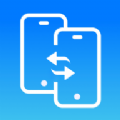easyrecovery版是一款非常专业的数据恢复工具,这款数据恢复软件能恢复硬盘,内存卡,U盘,移动硬盘里的数据,常用于恢复意外删除、格式化、提示未格式化、丢失分区等各类情况造成的数据丢失。
概括介绍
EasyRecovery是一款操作安全、价格便宜、用户自主操作的非破坏性的只读应用程序,它不会往源驱上写任何东西,也不会对源驱做任何改变。它支持从各种各样的存储介质恢复删除或者丢失的文件,其支持的媒体介质包括:硬盘驱动器、光驱、闪存、以及其它多媒体移动设备。为了保持驱动器上删除或者丢失的文件,所有被恢复的文件必须保存到另外的存储设备或者系统里的其它驱动器名下。无论文件是被命令行方式删除,还是被应用程序或者文件系统删除,还是从回收站删除,EasyRecovery都能恢复被删除的文件。
EasyRecovery会扫描驱动器,并显示能从被扫描的驱动器恢复的文件的列表。能恢复格式化或者丢失的驱动器,能恢复逻辑文件系统严重损坏的驱动器,甚至能重建丢失的RAID!电子邮件恢复模块可恢复已经删除的电子邮件。

功能说明
1.EasyRecovery易于使用的向导驱动的用户界面
2.EasyRecovery支持Windows NTFS系统的压缩和加密文件
3.能够扫描本地计算机中的所有卷,并建立丢失和被删除文件的目录树
4.根据文件名规则搜索删除和丢失的文件
5.快速扫描引擎允许迅速建立文件列表
6.易于理解的文件管理器和经典的保存文件对话框
7.安全数据恢复: EasyRecovery不往正在扫描的驱动器上写数据。
8.数据可以保存到任何驱动器,包括网络驱动器,移动媒体等
9.除常规的数据恢复外,EasyRecovery还添加高级工具,更专业,恢复更多
10.电子邮件恢复——该功能允许用户查看选中的电子邮件数据库。显示当前保存和已经删除的电子邮件,并可打印或保存到磁盘。
使用说明
EasyRecovery Pro软件如何恢复彻底删除的文件?
1、打开EasyRecovery Pro软件,开始进入向导第一步,即可看到这项功能的详细介绍,选择 【硬盘驱动器】 ,如下图所示:
2、点击【继续】,选择被彻底删除的文件原来所在的电脑磁盘,这里选择E盘。
3、点击【继续】,选择【删除文件恢复】。
4、点击【继续】,检查选项。
5、确认无误,点击【继续】,进入扫描阶段,等到查找进程结束之后,可以根据文件的修改日期和类型进行定位搜索恢复,找到你需要恢复的文件,右击【另存为】即可保存。
安装说明
一、在本站下载最新版的easyrecovery的安装包,双击运行。
二、可以点击【浏览】,自定义软件的安装位置;或者直接点击【安装】,软件安装在默认位置。
三、耐心等待easyrecovery免费版软件安装完毕,安装好会提示。
四、点击【完成】,就可以使用easyrecovery免费版软件啦。

使用技巧
EasyRecovery五个步骤搞定数据恢复
从这里开始: 运行EasyRecovery并点击【继续】按钮(初次使用可以体验EasyRecovery免费版)。
步骤1: 选择最适合您的数据丢失问题的存储介质。
步骤 2: 选择您要从中恢复数据的卷。如果从这里看不到该卷,选择那个卷所在的磁盘。
步骤 3: 选择一个最适合您的数据丢失问题的恢复方案。 请注意,此处有多个选项可供您选择。所有的选项都列在下面,而您只需要选择其中之一。
步骤 4: 检查您选择的选项,如果一切正确则点击“继续”按钮开始扫描。如果您需要修改选项,则点击“返回”按钮回到前面的界面。 如果您对选择的选项满意,则点击“继续”按钮开始扫描,寻找丢失的数据。
正在扫描: 取决于您的磁盘的大小,扫描过程也可能需要几个小时! 您也可以选择在扫描窗口查看日志信息,如果您需要对扫描做任何故障排除的话。
步骤 5: 选择并保存您想要恢复的文件到另一个磁盘。 您可以使用内置的浏览器或者用和文件相关联的应用程序打开文件,来检查被恢复的文件的质量。
如果你有重要的文件被误删除过,那就赶快使用EasyRecovery来恢复吧,只要未做过多的写入操作,时间相隔的不要太久(相隔太久原来删除的文件就有可能被覆盖掉的),相信一定能够恢复删除文件的!

相同软件对比
1、恢复模式
数据恢复精灵支持四种恢复模式:a、恢复分区内的文件;b、恢复丢失的分区;c:整个磁盘恢复;d、恢复已经删除的文件。这四种恢复模式,基本上已经覆盖了数据丢失的所有情况,可见数据恢复精灵的设计是非常细致的。
easyrecovery实际上只支持恢复已经删除的文件与恢复被格式化的媒体(相当于数据恢复精灵的恢复分区内的文件恢复模式)两种恢复模式,没有恢复丢失的分区与整个磁盘恢复这两种数据恢复模式,这不能不说是个很大的遗憾,分区恢复与整个磁盘恢复是非常有用的功能,很多情况下都是需要这两种恢复模式才能把数据恢复出来的。
2、扫描速度
我先测试了easyrecovery的扫描速度,在恢复已经删除的文件恢复模式下,扫描速度很快,我是用我电脑上的D分区做的测试,400G的硬盘空间,用了不到1分钟就扫描完了,非常快!但是在恢复被格式化的媒体恢复模式下,easyrecovery的速度就太慢了,400G的分区,用了3个小时才扫描完。
之后,对数据恢复精灵的扫描速度进行了测试,下面是测试结果:
恢复已经删除的文件:这个非常快,速度基本上同easyrecovery相当,1分钟左右完成扫描;
恢复分区内的文件: 这个速度要慢一些了,不过比easyrecovery要快多了,30分钟左右完成了扫描;
恢复丢失的分区:这个非常快,比恢复已经删除的文件还要快一些,我的2T硬盘,不到三分钟,就扫描出了所有的分区;
整个磁盘恢复:这个速度与恢复分区内的文件速度差不多,2T硬盘,用了1个半小时扫描完。
从测试结果来看,在扫描速度上,easyrecovery的性能同数据恢复精灵相比,差距相当大!
3、恢复效果
首先,我对比了一下最常用,也是最有用的恢复模式:恢复分区内的文件(easyrecovery叫恢复被格式化的媒体)恢复模式下,easyrecovery与数据恢复精灵的扫描结果,发现数据恢复精灵的恢复效果远好于easyrecovery,有相当多的文件,数据恢复精灵可以扫描出来,而easyrecovery却扫描不出来。
其次,我对比了一下恢复已经删除的文件恢复模式下,easyrecovery与数据恢复精灵的扫描结果,发现两个软件的恢复效果差不多。
此外,easyrecovery有个讨厌的问题,就是不能按原来的目录显示文件,被扫描出的文件大多放到MFT1、MFT2这样命名的目录中去了,而数据恢复精灵则基本上是按照原来的目录显示扫描结果的。
4、文件预览
使用过数据恢复软件的人都知道,文件预览是一个非常有用的功能,通过对扫描出的文件进行预览,可以判断出该文件能否被成功恢复。在测试中,数据恢复精灵这方面的表现非常出色,不仅可以预览文本格式的文件,各种格式的图片、音频与视频文件,还能预览包括Word、Excel等在内的Office文档文件。特别是,软件在非注册状态下就能预览这些文件,让用户在购买软件前就能准确判断出文件能否成功恢复,不花冤枉钱,非常方便。
而easyrecovery这方面的表现就差多了,仅能预览文件格式的文件与图片文件,还必须是花钱注册了软件后才能预览,购买软件之前不能预览,感觉easyrecovery这样设计,就失去了预览功能的本来意义。
5、软件价格
数据恢复精灵的价格是88元每套,easyrecovery的价格289元每套,搞不懂easyrecovery为何那么贵,或者是数据恢复精灵太便宜了?
6、技术服务
数据恢复精灵的服务很值得称道,软件与官网上,都有客服QQ按钮,一点就能和客服沟通,随时咨询软件使用中的各种问题,有时软件解决不了的问题,客服还会通过QQ远程控制,为客户手工恢复数据。数据恢复精灵还提供400客服电话方便客户与软件客服沟通。
原本以为easyrecovery作为一款国外的软件,在中国市场不提供客服呢,实际上easyrecovery不但有中文网站,网站上也提供客服QQ与400电话,这在国外的软件中,还真不多见。试了试easyrecovery的客服QQ,客服回复比较慢,感觉在技术方面不是太专业。
测试总结
从测试的结果来看,数据恢复精灵作为国产精品的数据恢复软件,相比较老牌的国外数据恢复软件easyrecovery,在各个方面都有很大的提升,而价格却不到对方的三分之一,这样来看,数据恢复精灵真的很超值!
从以上内容看来,同easyrecovey相比,以下几方面是数据恢复精灵优势明显的地方:
a、恢复效果好,不仅支持更多的恢复模式,而且在同样的恢复模式下,恢复效果更好,扫描出的文件更多;
b、支持文件预览,保证客户在购买前就能准确知道文件能否被正确恢复,不花冤枉钱;
c、客服专业且服务好,保证用户在恢复数据的过程碰到的问题都能得到随时的解决。